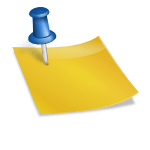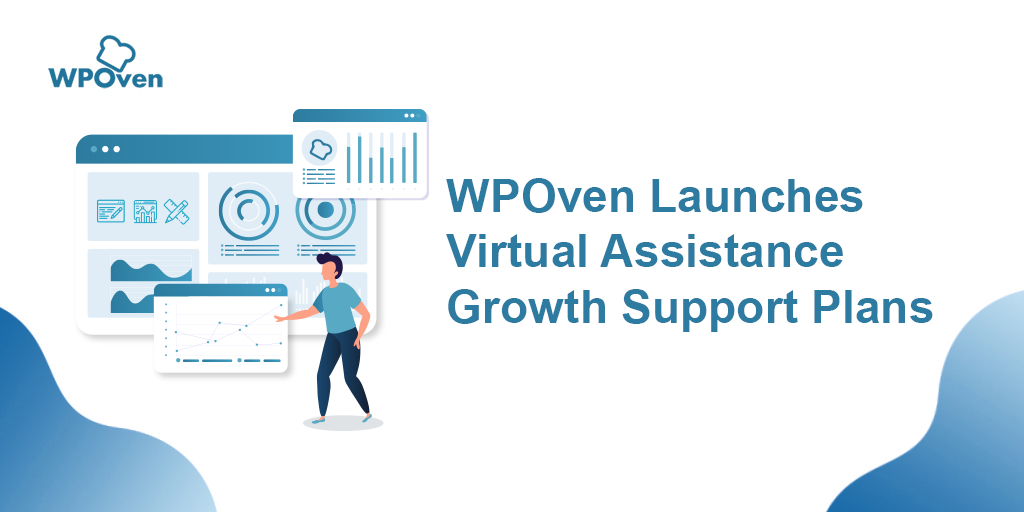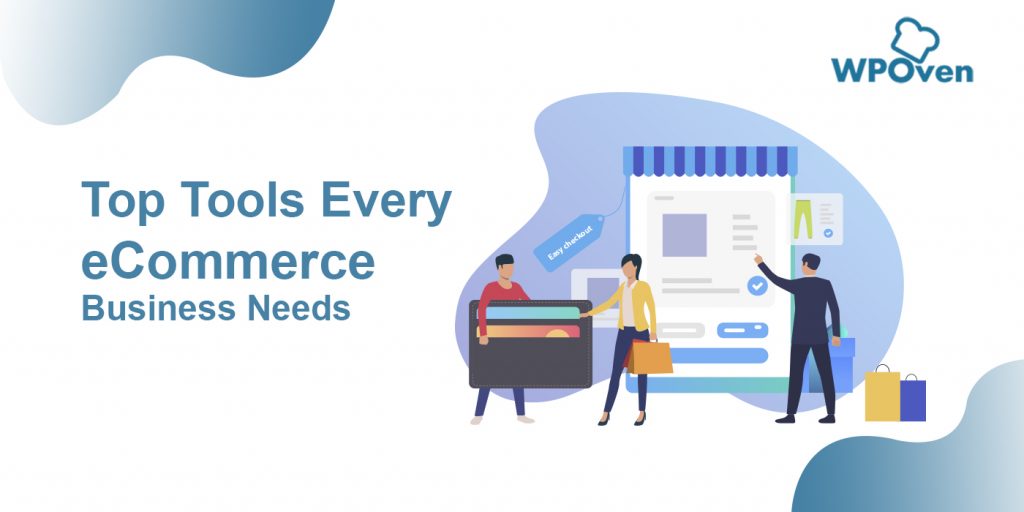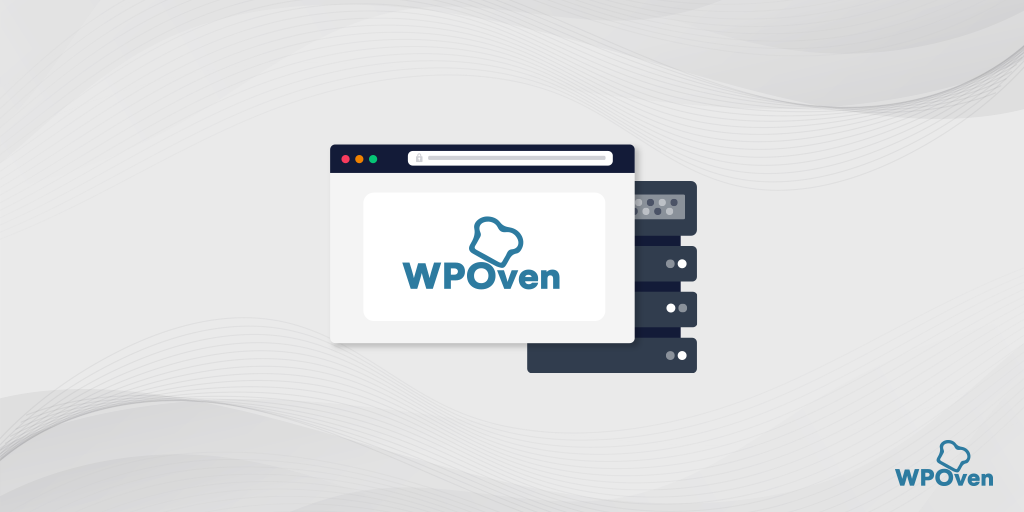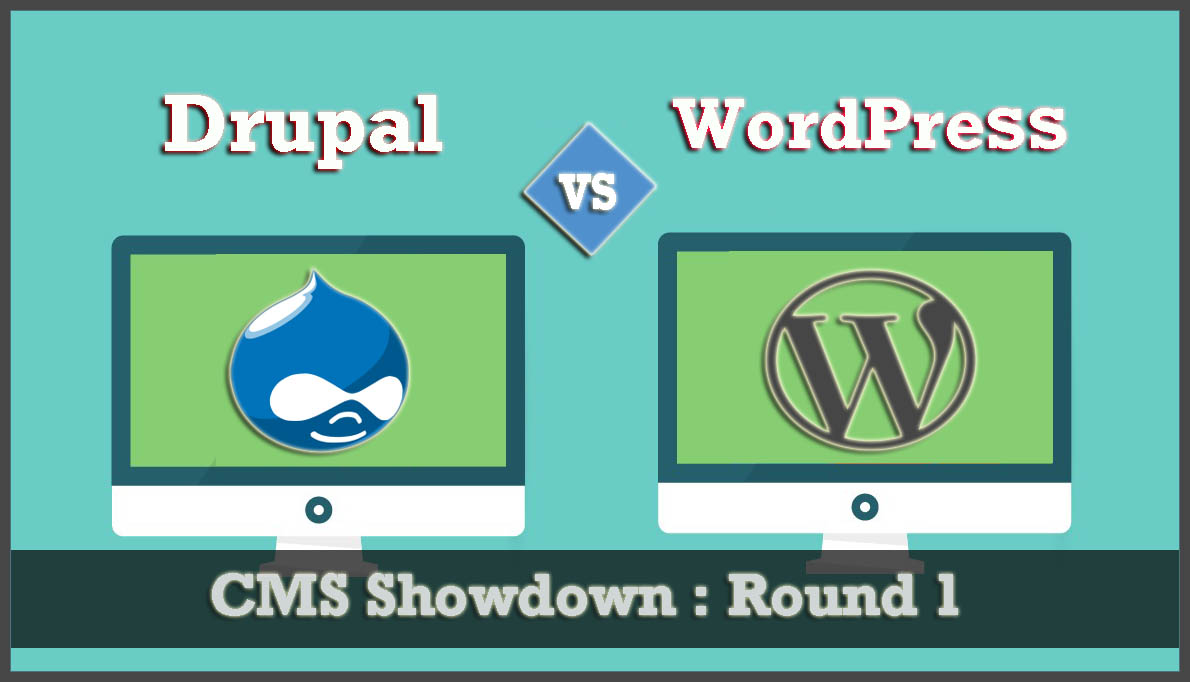Cum să adăugați un chatbot la un site web WordPress (gratuit)
Publicat: 2024-09-21Răspunsul la cele mai generice și obișnuite întrebări ale clienților prin e-mail sau interacțiuni unu-la-unu poate consuma foarte mult resursele. De asemenea, vă poate copleși echipa de asistență și poate duce la o creștere a tichetelor de asistență.
Dacă aveți nevoie de ajutor pentru a gestiona cerințele tot mai mari de asistență pentru clienți sau vă este greu să mențineți implicarea utilizatorilor, adăugarea unui chatbot pe site-ul dvs. WordPress este cea mai bună soluție.
Vestea bună este că chatbot-urile bazate pe inteligență artificială sunt disponibile și pot fi integrate cu ușurință cu site-ul dvs. WordPress. Acești roboti de chat pot interacționa cu vizitatorii și pot răspunde la unele dintre cele mai frecvente întrebări ale acestora, exact așa cum i-ai programat, acționând ca un serviciu de asistență puternic pentru site-ul tău.
Așadar, fără alte întârzieri, haideți să vedem cum puteți adăuga un chatbot pe site-ul dvs. WordPress fără nicio bătaie de cap.
Ce este un Chatbot?
Un chatbot este un program software care interacționează cu vizitatorii de pe site-ul dvs. printr-o fereastră de chat, similar modului în care o echipă de asistență umană ar putea discuta cu clienții. Cu toate acestea, spre deosebire de chatul live în care o persoană reală răspunde, chatbot-ii sunt automatizați și oferă răspunsuri preprogramate.
De exemplu, un chatbot de serviciu pentru clienți poate ajuta să răspundă la întrebări despre produse, să rezolve probleme de bază sau să sugereze articole. Un chatbot de asistență medicală, pe de altă parte, poate răspunde la întrebări legate de sănătate, poate reaminti oamenilor despre întâlniri sau îi poate ajuta să intre în legătură cu medicii.
Beneficiile adăugării unui chatbot pe un site WordPress
Dacă vă întrebați care sunt beneficiile adăugării unui chatbot pe un site WordPress, iată câteva dintre punctele pe care trebuie să le luați în considerare:
- Adăugarea unui chatbot pe site-ul tău WordPress înseamnă că clienții tăi pot primi ajutor oricând, chiar și atunci când echipa ta nu este disponibilă.
- Va reduce numărul de solicitări de asistență și va îmbunătăți experiența pentru utilizatori.
- Chatboții pot gestiona sarcini simple, cum ar fi:
– Răspuns la întrebări obișnuite.
– Ajutor cu informații despre produs.
- Remedierea problemelor mici.
- Acest lucru economisește timp pentru echipa ta de asistență, astfel încât să se poată concentra pe probleme mai dificile.
- Dacă conduceți un magazin online, un chatbot poate, de asemenea:
– Aflați despre ce interesează clienții dvs.
– Întrebați-i de ce au nevoie.
– Răspundeți la întrebările lor și chiar ajutați la închiderea unei vânzări, făcând clienții mai implicați.
Cum să adăugați un chatbot la site-ul WordPress gratuit și ușor
Dacă sunteți în căutarea unei modalități gratuite și ușoare de a adăuga un chatbot la un site web WordPress, puteți utiliza HubSpot.
Hubspot este un instrument CRM remarcabil care vă oferă un număr imens de alte instrumente care acoperă vânzări, servicii pentru clienți, marketing și managementul conținutului.
De asemenea, vă permite să adăugați un chatbot la un site web WordPress folosind generatorul său gratuit de chatbot în pași simpli și simpli. Iată cum:
1. Instalați pluginul HubSpot : mai întâi, adăugați și activați pluginul HubSpot pe site-ul dvs. WordPress. Acest lucru vă permite să utilizați funcțiile HubSpot, inclusiv chatbot-uri.
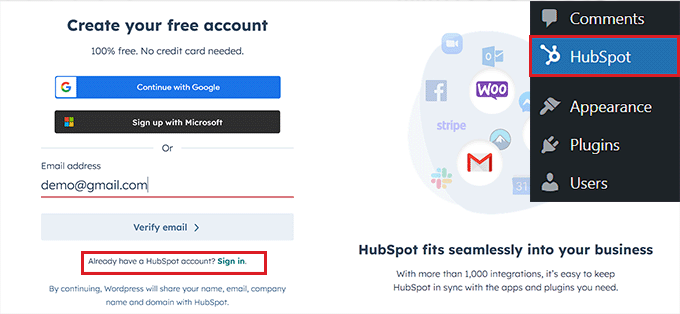
2. Creați sau conectați-vă la HubSpot : odată ce pluginul este activat, va trebui să vă creați un cont HubSpot sau să vă conectați dacă aveți deja unul.
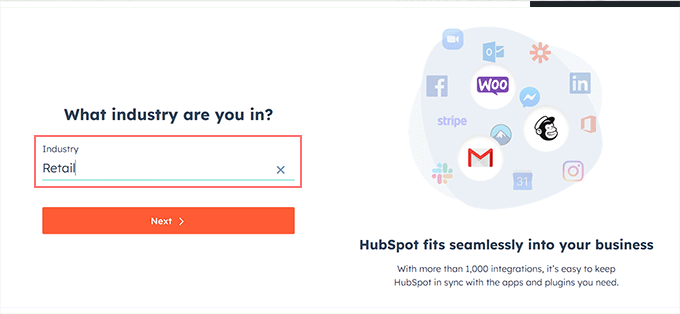
3. Conectați HubSpot la site-ul dvs .: După ce v-ați creat sau autentificat, conectați contul HubSpot la site-ul dvs., astfel încât să poată lucra împreună.
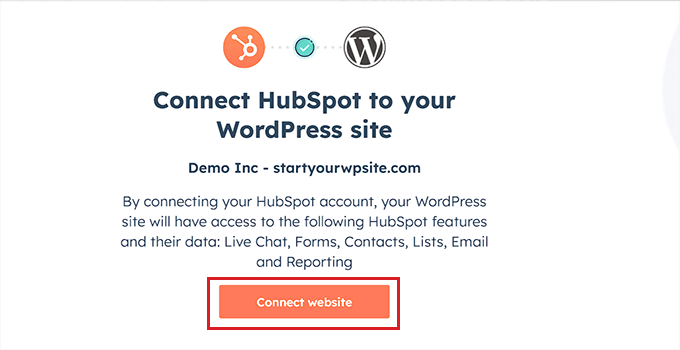
4. Începeți să vă construiți Chatbot : Accesați setările de chat HubSpot din tabloul de bord WordPress și faceți clic pe opțiunea pentru a crea un nou chatbot.
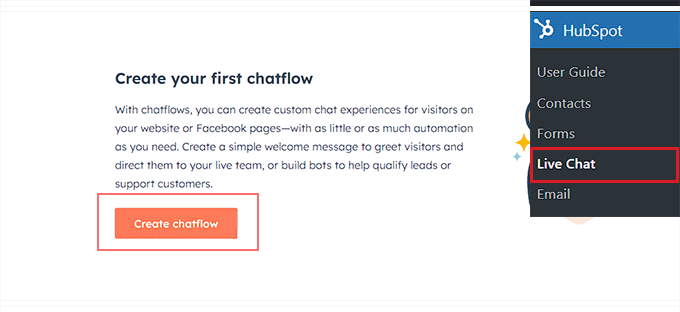
5. Alegeți un șablon de chatbot : HubSpot oferă diferite tipuri de chatboți pentru diverse sarcini (cum ar fi răspunsul la întrebări de asistență sau asistența la vânzări pentru șablonul Tickets Bot).
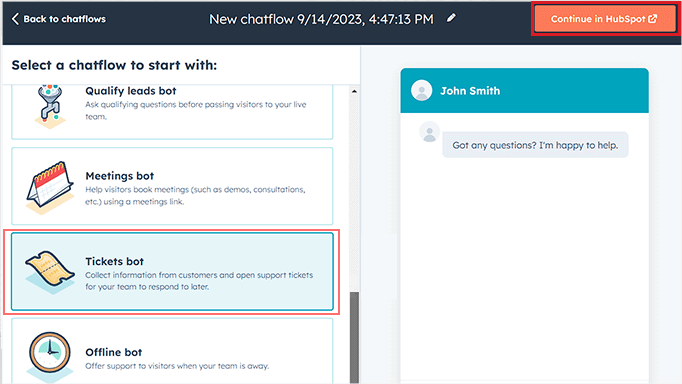
6. Configurați conversații Chatbot : Decideți ce întrebări le va adresa chatbot-ul vizitatorilor și ce fel de răspunsuri va oferi. Puteți personaliza acest lucru în funcție de ceea ce doriți să facă chatbot-ul.
7. Adăugați răspunsuri rapide pentru vizitatori : configurați opțiuni pentru ca vizitatorii să răspundă rapid la chatbot (cum ar fi solicitarea ajutorului pentru o achiziție sau raportarea unei probleme).
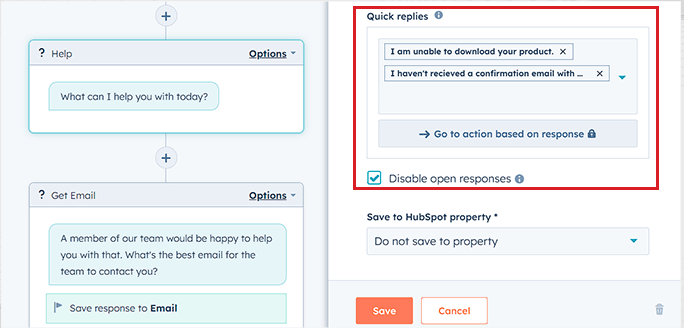
8. Alegeți ce trebuie să facă chatbot-ul : decideți cum va răspunde chatbot-ul la fiecare răspuns al vizitatorului. De exemplu, dacă cineva raportează o problemă, chatbot-ul poate crea automat un bilet de asistență.
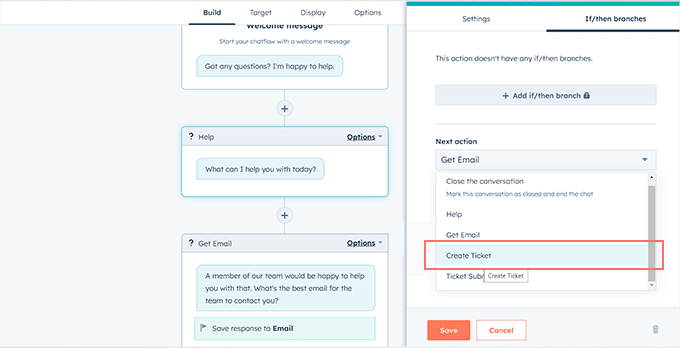
9. Decideți unde va apărea chatbot-ul : puteți alege ce pagini de pe site-ul dvs. vor afișa chatbot-ul sau îl vor ascunde pe anumite pagini folosind regula de excludere.
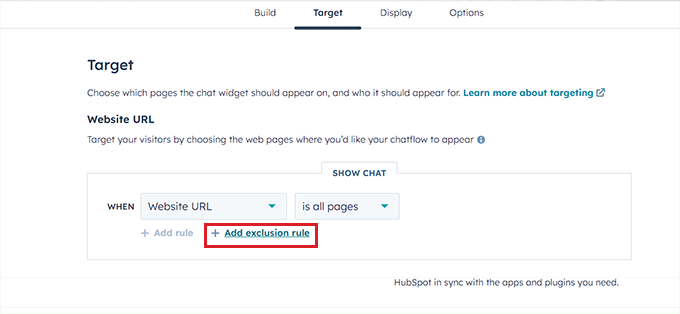
10. Alegeți cine poate vedea chatbot-ul : setați dacă chatbot-ul trebuie să fie vizibil pentru toată lumea sau numai pentru anumiți vizitatori, cum ar fi persoanele din lista dvs. de contacte.
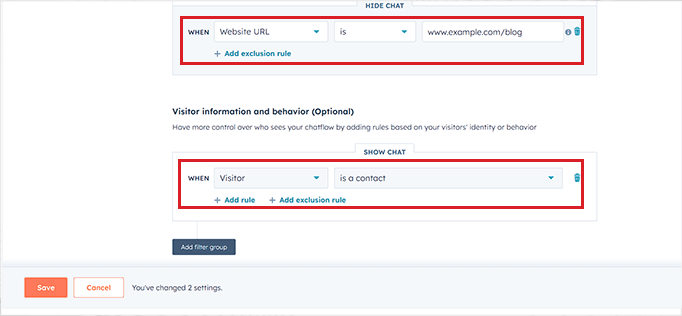
11. Personalizați aspectul chatbot-ului : puteți da chatbot-ului un nume și o imagine și puteți decide când ar trebui să apară pentru a saluta vizitatorii (cum ar fi când cineva ajunge prima dată pe site-ul dvs.).
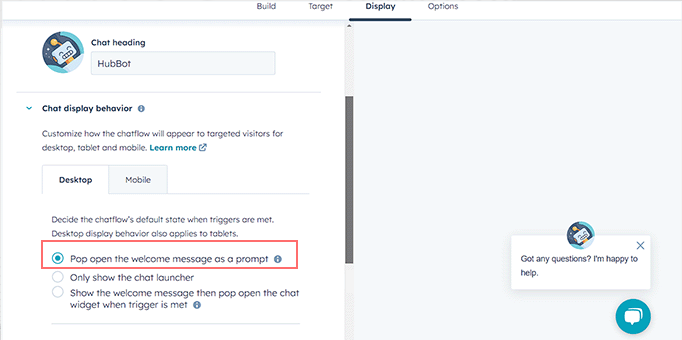
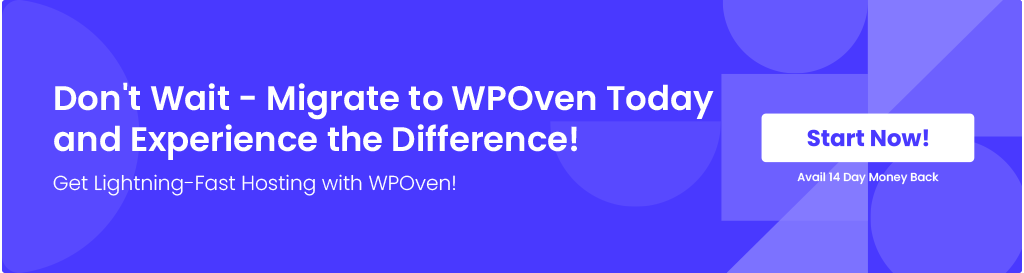
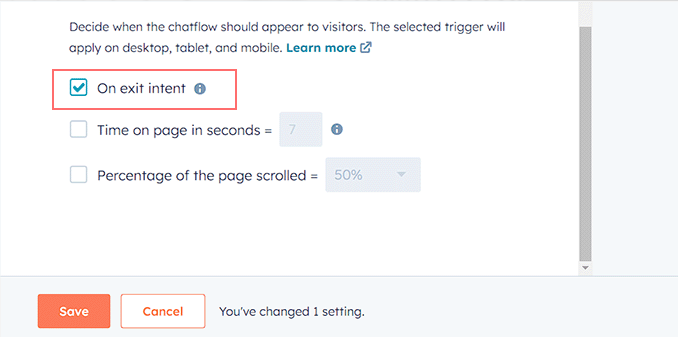
12. Activați Chatbot : Odată ce totul este configurat, salvați modificările și porniți chatbot-ul astfel încât să înceapă să funcționeze pe site-ul dvs.

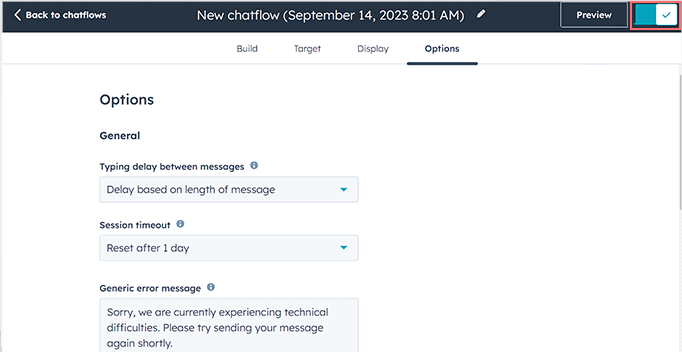

Cum să adaugi Live Chat pe site-ul WordPress?
Dacă traficul dvs. lunar este scăzut și utilizatorii dvs. sunt mai puțini, puteți implementa un chat live în loc de un chatbot.
Live Chat va permite vizitatorilor să comunice direct cu un reprezentant de asistență pentru clienți în timp real printr-o fereastră de chat.
Vizitatorii dvs. își pot introduce întrebările, iar o persoană live din echipa dvs. de asistență răspunde pentru a-i ajuta imediat, făcându-l o modalitate simplă și rapidă de a obține asistență.
– Adăugarea de chat live în magazinul dvs. WooCommerce permite clienților să obțină ajutor rapid și ușor, fără a aștepta sau a trimite e-mailuri.
- Punctul plus al acestei metode este că vă va permite să vă conectați direct cu clienții și să îmbunătățiți nivelul de satisfacție a clienților cu până la 70%, ceea ce nu poate fi atins de roboții AI.
– Acest lucru ajută la reducerea ratei de respingere (clienții care părăsesc site-ul) și crește vânzările.
– Oferă, de asemenea, o oportunitate de a colecta feedback de la clienți.
– Puteți adăuga chat live pe site-ul dvs. folosind **LiveChat**, un instrument de asistență de top pentru chat live pentru WordPress.
Acum să vedem cum le puteți implementa:
Pentru a adăuga o fereastră de chat live pe site-ul dvs. WordPress, puteți utiliza un plugin WordPress tweak.to.
- Conectați-vă la WordPress :
Mai întâi, conectați-vă la tabloul de bord WordPress de unde vă gestionați site-ul. - Adăugați un plugin nou :
În meniul din stânga, faceți clic pe Pluginuri și apoi selectați Adăugare nou . Aici puteți găsi și instala noi pluginuri pentru site-ul dvs.
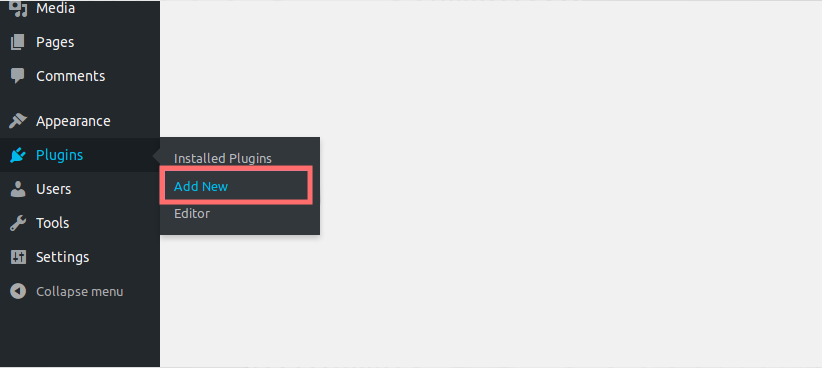
- Căutați Tawk.to Live Chat :
În bara de căutare din dreapta sus, tastați Tawk.To Live Chat . Veți vedea o listă de rezultate. Căutați-l pe cel care spune Tawk.to Live Chat by Tawkto .
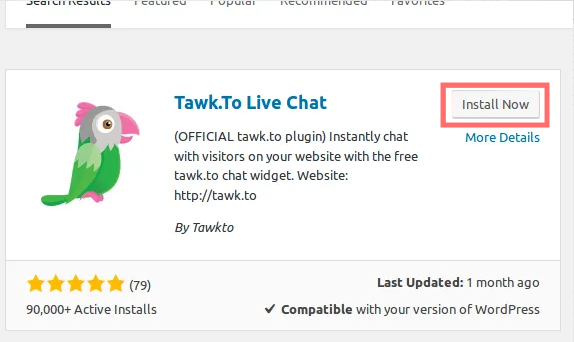
- Instalați și activați pluginul :
Când îl găsiți, faceți clic pe butonul Instalați acum . După finalizarea instalării, faceți clic pe butonul albastru Activare pentru ca pluginul să funcționeze pe site-ul dvs.

- Deschideți Setările pluginului Tawk.to :
Acum că este activat, accesați pluginul Tawk.to Live Chat din lista de pluginuri instalate și faceți clic pe Setări .
(Puteți ajunge acolo și accesând Setări din meniul din stânga și apoi alegând Tawk.to ).
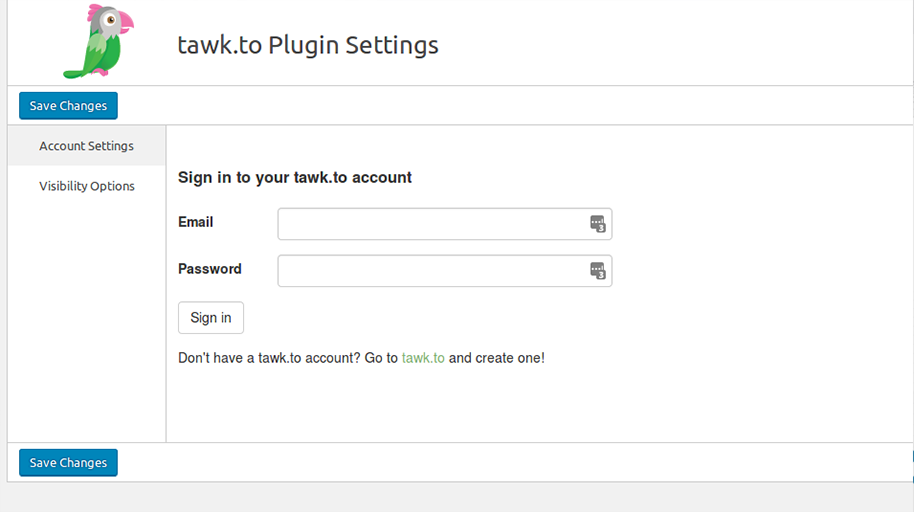
- Conectați-vă la contul dvs. Tawk.to :
Introduceți adresa de e-mail și parola contului dvs. Tawk.to pentru a vă conecta. Apoi, alegeți proprietatea specifică (site-ul web) și widgetul de chat pe care doriți să îl utilizați. Faceți clic pe Utilizați widgetul selectat pentru a finaliza alegerea. - Ai terminat!
Widgetul dvs. de chat live este acum gata! Va apărea automat pe toate paginile site-ului dvs. WordPress, permițând vizitatorilor să discute cu dvs.
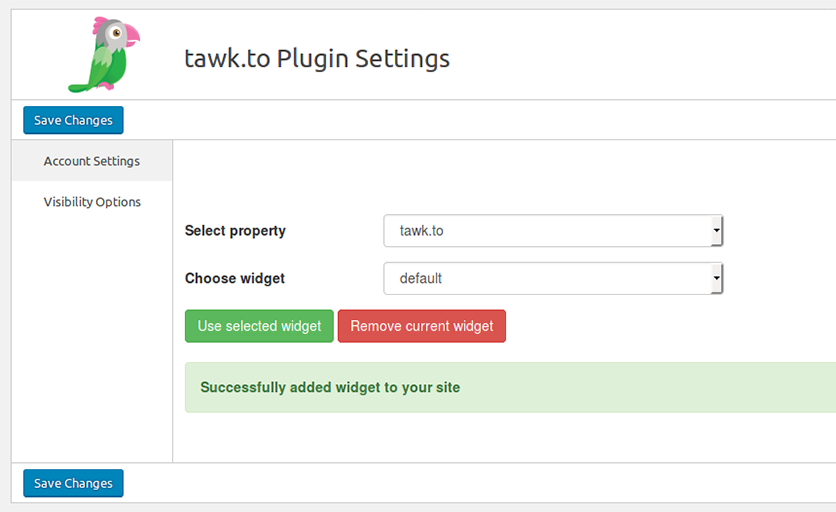
Acest plugin funcționează și pentru mai multe site-uri WordPress (WordPress Multisite), astfel încât să îl puteți utiliza pe o rețea de site-uri dacă este necesar.
Acum trebuie să descărcați aplicația twak.to pe dispozitivul dvs. Android > conectați-o cu aceleași acreditări și sunteți gata să discutați.
Concluzie
Dacă doriți să vă faceți site-ul web mai interactiv și mai captivant pentru clienți, adăugarea unui chatbot este o modalitate excelentă de a face acest lucru. Există multe instrumente simple disponibile care facilitează configurarea unui chatbot pe site-ul dvs.
Pentru a oferi vizitatorilor dvs. cea mai bună experiență online, veți avea nevoie de resurse de încredere. Oferim găzduire WordPress de calitate superioară, complet gestionată, cu diferite opțiuni de preț, astfel încât să vă puteți actualiza cu ușurință site-ul cu cea mai recentă tehnologie.

Rahul Kumar este un pasionat de web și un strateg de conținut specializat în WordPress și găzduire web. Cu ani de experiență și angajamentul de a rămâne la curent cu tendințele din industrie, el creează strategii online eficiente care generează trafic, stimulează implicarea și cresc conversiile. Atenția lui Rahul pentru detalii și capacitatea de a crea conținut convingător îl fac un atu valoros pentru orice brand care dorește să-și îmbunătățească prezența online.